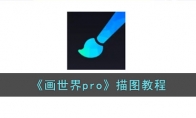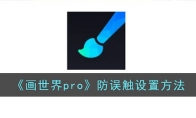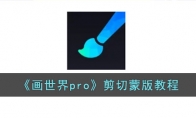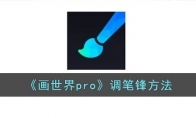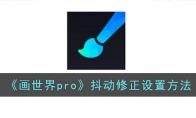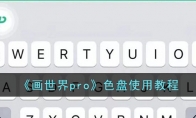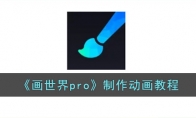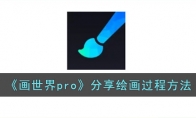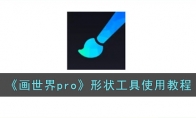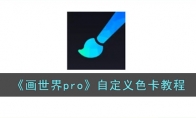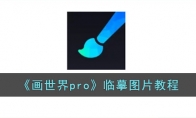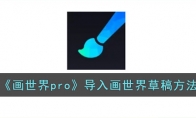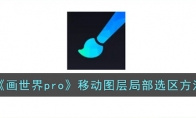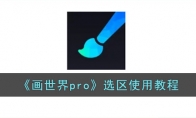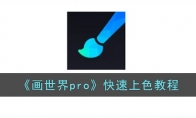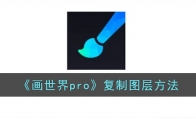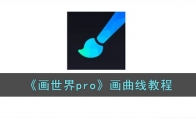当我们使用绘图软件进行描图时,方法都是差不多的,需要用到图层工具,把图片的图层和线稿的图层分开,然后调低图片图层的不透明度,再切换到线稿图层对照片进行描图。画世界pro怎么描图?下面为大家介绍画世界pro描图教程。画世界pro怎么描图?1、打开画世界proapp,新建好画布,在菜单栏中点击导入图片的图标,然后插入参考图,如图所示:2、把这个图层的不透明度调整为60%左右,如果参考图本身偏浅,调到80%左右即可,修改好这个图层后就可以把这个图层锁定。3、点击【图层】,新建一个图层,然后我们在新图层中选择合适的笔刷绘制即可。以上就是小编带来的画世界pro怎么描图?画世界pro描图教程,更多相关资讯教程,请关注3DM手游网。